如何修复 Windows 10 升级错误代码 0xc7700112?
已发表: 2019-01-07我们都非常清楚,升级到 Windows 10 的过程并不总是无缝的。 显然,您阅读本文就是一个很好的例子,因为这意味着您想知道“为什么我在尝试升级到 Windows 10 时会收到错误代码 0xc7700112?”
首先,虽然这个问题看起来很严重,但没有必要担心。 这个问题是可以解决的,你只需要执行几个技巧就可以让头痛消失。 请继续阅读本文,并仔细按照我们有关如何在 Windows 10 上修复错误 0xc7700112 的提示进行操作。这肯定会帮助您掌握备受吹捧的操作系统。
错误代码 0xc7700112 的原因
在 Windows 10 上运行错误代码 7700112 意味着升级过程已损坏。 麻烦的背后可能有几件事:
- 过时的驱动程序;
- 恶意软件问题;
- 软件冲突;
- 孤立的设置条目。
在本文中,我们将一一处理这些问题,以确保解决所有可能的情况,从而保证您的故障排除工作取得成功。 考虑到这一点,从列表中的第一个修复开始并继续前进,直到您偶然发现最适合您的修复。
如何修复 Windows 10 上的错误 0xc7700112?
首先,我们强烈建议您备份您不能丢失的数据。 例如,将重要文件和文件夹保存到外部存储设备或云驱动器。 您还可以使用专用软件来完成工作,甚至将您的重要物品迁移到另一台计算机上。 完成后,请随时开始故障排除过程。
更新所有驱动程序
过山车司机是 0xc7700112 戏剧的一个常见原因,这意味着他们绝不会在您的 PC 上受到欢迎。 事实上,用户在迁移到较新的操作系统时经常忘记更新他们的驱动程序软件,从而引发多个与驱动程序相关的问题。 不幸的是,其中一些可能被证明是相当持久的。 也就是说,如果这是你的情况,那么你没有任何理由激动。 当需要在 Win 10 PC 上修复有问题的驱动程序时,您确实会被宠坏了:有不少于三个优秀的选项可供选择。
手动更新驱动程序
如果您确切知道需要哪些驱动程序版本才能让您的 PC 回到正轨以及您可以从哪里获得它们,那么该解决方案将证明是有效的。 否则,这种方法极其耗时且危险。 例如,您最终可能会安装错误的软件,从而损坏您的计算机。 由于互联网上充斥着伪装成最新驱动程序软件的恶意软件,因此也有可能感染您的操作系统。 然而,我们知道您可能有理由选择这种方法。 所以,请小心。
使用设备管理器
在 Windows 中,有一个内置工具旨在处理您的硬件和设备。 您可以通过右键单击开始图标并选择设备管理器来找到它。 在那里,您可以看到计算机系统拥有的所有物理部件的列表。 您可以右键单击任何组件并通过选择适当的选项来更新其驱动程序软件。 请记住,您应该为设备管理器选择自动搜索更新的驱动程序软件选项,以便能够为您找到必要的东西。
不幸的是,这种方法有两个主要缺点。 第一个就是浪费您宝贵的时间:您必须多次执行上述操作,以确保您的每个驱动程序都已更新。 至于第二个缺点,设备管理器可能无法找到您的系统需要以应有的方式工作的确切软件。 因此,关键是,您解决 0xc7700112 问题的所有尝试都存在很大的风险,但最终都是徒劳的。
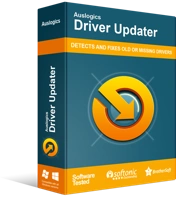
使用驱动程序更新程序解决 PC 问题
不稳定的 PC 性能通常是由过时或损坏的驱动程序引起的。 Auslogics Driver Updater 可诊断驱动程序问题,让您一次或一次更新旧驱动程序,让您的 PC 运行更顺畅

招募 Auslogics 驱动程序更新程序。 这种方法是迄今为止所有三种方法中最有效的。 有问题的工具只需单击一下即可更新您的所有驱动程序。 更重要的是,您将获得官方的、制造商推荐的系统驱动程序,这保证了流畅的性能和急需的头脑。
扫描您的 PC 以查找恶意软件
生活有一个残酷的事实:现代数字环境远非安全。 事实上,它实际上充满了恶意威胁,其中一个很可能已经潜入您的 PC 并感染了您的操作系统,0xc7700112 问题是事故的结果。
在这种情况下,最好的办法是对您的计算机运行完整的反恶意软件扫描。 一个不错的选择是使用内置的 Windows Defender 解决方案。 方法如下:
- 调用“开始”菜单并在“搜索”框中键入“防御者”(不带引号)。 按 Enter 按钮继续。
- 最佳匹配将是 Windows Defender 安全中心。 单击此选项。
- 在左窗格菜单中,找到屏蔽按钮并单击它。
- 选择高级扫描。 从可用选项列表中,选择完全扫描。
- 单击立即扫描以查看恶意软件是否隐藏在您的计算机中。
尽管 Windows Defender 是一个不错的安全解决方案,但其功能可能不足以从您的计算机中删除所有恶意实体。 这就是为什么我们建议您购买一款出色的反恶意软件工具,该工具甚至能够从恶意软件世界中删除最复杂和最持久的项目。 例如,使用 Auslogics Anti-Malware 进行的每次扫描都是一项狡猾的反恶意软件工作,从而使计算机运行良好且无错误。
检查您的 PC 是否存在软件问题
Windows 10 0xc7700112 错误通常源于软件冲突。 问题是,您 PC 上的某些第三方程序可能会阻止您使用 Windows 10。要检查是否是这种情况,请卸载最近安装在 PC 上的所有第三方软件。 暂时禁用您的防病毒软件也可能是一个有用的举措。 然后看看问题是否已经解决。
如果问题仍然存在,请执行干净启动并尝试更新您的操作系统:
- 同时按下 Windows 徽标和 I 按钮。
- 选择更新和安全。
- 单击检查更新。
希望此解决方案对您有所帮助。
摆脱孤立的 Windows 安装程序条目
由于引导配置数据 (BCD) 文件中的早期安装尝试的痕迹,您的 Win 10 升级可能会失败。 在这种情况下,为了摆脱 0xc7700112 错误,您应该删除孤立的 Windows 安装程序条目:
- 同时按下 Windows 徽标键和 X 键。
- 选择命令提示符(管理员)。
- 如果您在屏幕上看到“用户帐户控制”提示,请单击“是”按钮。
- 键入 bcdedit /enum all 并按 Enter。
- 每个设备选项部分下都有一个标识符。 这些标识符是您之前安装的遗留物。 它们是阻碍您当前升级的真正罪魁祸首。
- 键入 bcdedit /delete {此处键入第一个标识符的名称}。 按 Enter 继续。 对每个设备选项标识符重复此命令。
- 重新启动您的电脑。 Windows 启动并运行后,再次打开命令提示符的管理员版本。
- 输入 bcdedit /enum all 以检查孤立条目是否已被删除z。
最后,运行 Windows 10 升级助手,看看 0xc7700112 问题是否不再存在。
我们希望我们的建议被证明是有用的。 如果您需要进一步的帮助,请不要犹豫,在下面写下评论。
